TP-Link 무선 공유기에서 TP-LINK DDNS를 설정하는 방법은 무엇입니까? (신규 UI)
Note:
1. 이 FAQ는 Archer C8 V3, Archer C9 V3 / V4 등과 같은 클라우드 기능이있는 TP-Link 무선 공유기에 적합합니다.
2. 현재 대부분의 해당 모델은 온라인 업그레이드 기능 만 지원하며 다른 클라우드 기능은 추후 펌웨어에 추가 될 예정입니다.
3. Archer C5400 V1의 경우 EU 버전 만 클라우드 서비스를 지원합니다. 공유기 뒷면의 레이블에있는 하드웨어 버전을 확인하십시오.
대부분의 ISP (인터넷 서비스 공급자)는 공유기에 동적 IP 주소를 할당하고 이 IP 주소를 사용하여 공유기에 원격으로 액세스 할 수 있습니다. 그러나 IP 주소는 언제든지 바뀔 수 있으며 변경된시기는 알 수 없습니다. 이 경우 공유기의 DDNS (동적 도메인 이름 서버) 기능을 사용하면 나와 친구가 도메인 이름을 사용하여 공유기 및 로컬 서버 (FTP, HTTP 등)에 액세스 할 수 있으므로 확인이 필요하지 않습니다 동적 IP 주소를 기억합니다.
TP-LINK는 클라우드 기능이 있는 TP-Link 무선 공유기의 DDNS 서비스 제공 업체 중 하나입니다.
아래의 단계에 따라 TP-LINK DDNS를 설정하십시오.
Step 1
TP-Link 클라우드 계정을 등록하고 TP-Link 무선 공유기에 바인딩하십시오. 방법은 여기를 클릭하십시오.
Step2
고급> 네트워크> 동적 DNS로 이동하십시오. DDNS 서비스 제공자로 TP-LINK를 선택하십시오. 등록을 클릭하고 고유 한 도메인 이름을 만들 호스트 이름을 입력합니다 (예 : test.tlinkdns.com). 그런 다음 저장을 클릭하면 도메인 이름이 공유기에 자동으로 바인딩됩니다.
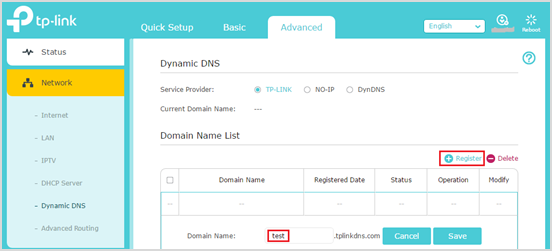

Notes:
- TP-LINK 도메인 이름을 등록 할 때 인터넷을 사용해야합니다.
- TP-LINK 도메인 이름을 등록하지 않으면 해당 도메인 이름이 다른 사람에 의해 등록되었음을 의미합니다. 다른 호스트 이름을 변경하십시오.
- 귀하의 도메인 이름은 귀하의 네트워크의 외부 공인 IP 주소에 바인딩됩니다. ISP가 공유기에 개인 WAN IP 주소 (예 : 192.168.1.x)를 할당하면 걱정하지 마십시오.
- 도메인 이름을 변경하려면 현재 도메인 이름의 바인드 해제 및 삭제를 클릭하십시오. 그런 다음 Register (등록)를 눌러 새 것을 바인드하십시오.
각 기능 및 구성에 대한 자세한 내용을 보려면 다운로드 센터로 이동하여 제품 설명서를 다운로드하십시오.
해당 FAQ가 유용했나요?
여러분의 의견은 사이트 개선을 위해 소중하게 사용됩니다.

1.0_normal_20210812031127k.png)
